联想电脑怎么更改用户名 联想电脑用户名修改教程
更新时间:2024-01-21 14:47:11作者:xiaoliu
联想电脑作为一款广受欢迎的电脑品牌,拥有大量用户,有时候我们可能需要更改我们的用户名,以便更好地适应个人需求或者保护个人隐私。如何在联想电脑上更改用户名呢?在本教程中,我们将为您详细介绍联想电脑用户名的修改方法,帮助您轻松完成这一操作。无论您是为了个性化设置还是为了更好地保护个人信息,本教程都将为您提供清晰的步骤和操作指南,让您能够轻松更改联想电脑的用户名。
方法如下:
1.首先打开电脑上的控制面板;
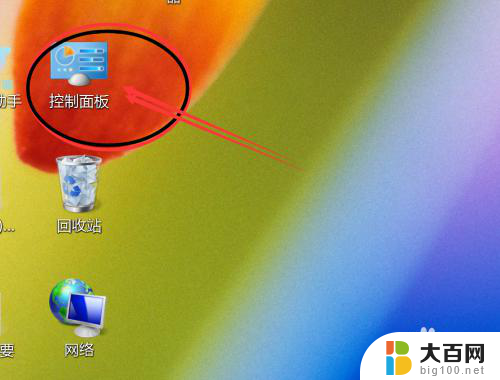
2.然后在控制面板中找到用户账户和家庭安全点击进入;

3.然后找到用户账户点击进入下一步;
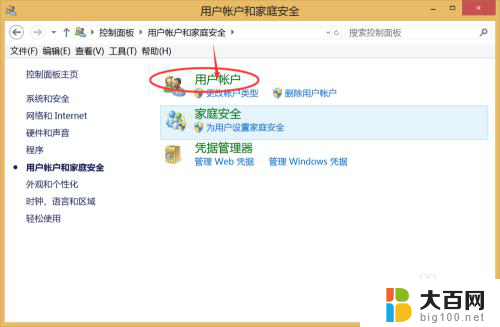
4.在用户账户里面找到更改账户名称点击进入;

5.在更改名称界面把自己准备好的名字填好点击确定;
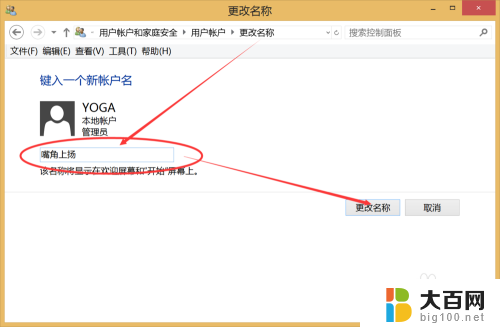
6.最后退出所有程序回到电脑主界面把电脑关机重启,桌面显示的用户名称就是自己设置好的名称了。
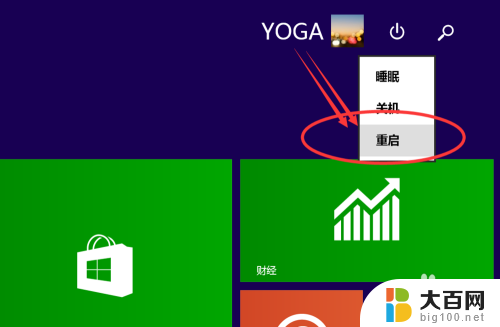
以上是关于如何更改联想电脑用户名的全部内容,如果有遇到相同情况的用户,可以按照以上方法解决。
- 上一篇: 打开电脑快捷键 电脑如何设置启用快捷键
- 下一篇: wps两行合并成一行 wps如何将两行合并成一行
联想电脑怎么更改用户名 联想电脑用户名修改教程相关教程
- 联想笔记本电脑怎么改用户名 怎样在联想电脑上更改用户名
- 计算机更改用户名 如何在电脑上修改用户名
- macbook更改用户名 苹果电脑账户名称如何修改
- 支付宝用户名怎么修改 怎样在支付宝上更改用户名
- 怎么修改电脑账户名 如何修改电脑账户名称
- 淘宝修改用户名 淘宝用户名修改步骤
- win更改用户名 如何在Windows 10上更改用户名
- 电脑怎么改账户名称 Windows电脑账户名称更改方法
- 如何修改路由器用户名和密码 无线路由器用户名和密码修改教程
- 怎样更改电脑账户管理员 Windows 10管理员账户如何更改用户名
- 苹果进windows系统 Mac 双系统如何使用 Option 键切换
- win开机不显示桌面 电脑开机后黑屏无法显示桌面解决方法
- windows nginx自动启动 Windows环境下Nginx开机自启动实现方法
- winds自动更新关闭 笔记本电脑关闭自动更新方法
- 怎样把windows更新关闭 笔记本电脑如何关闭自动更新
- windows怎么把软件删干净 如何在笔记本上彻底删除软件
电脑教程推荐